La BĂºsqueda en el ISBN es prĂ¡cticamente igual que la BĂºsqueda general, excepto que la primera la hace sobre un catĂ¡logo global compuesto de mĂ¡s de un millĂ³n de tĂtulos.
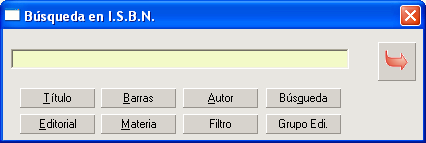
En primer lugar, introduciremos el texto que deseamos buscar, seguidamente pulsaremos sobre el criterio de bĂºsqueda:
![]()
Puede introducir el tĂtulo de un libro o parte de Ă©l en el cuadro de texto, seguidamente pulsamos sobre el botĂ³n TĂtulo.
Ahora se pueden dar varios casos:
1. Si solamente hay un tĂtulo que coincida con el texto que usted ha introducido, el programa nos mostrarĂ¡ una ventana preguntando si deseamos añadir este libro a nuestros ficheros.

Si presionamos en SĂ, se incluirĂ¡ este libro y se abrirĂ¡ el formulario con sus datos. Recomendamos que una vez hecho esto observe los datos del libro. Si faltara o hubiera algĂºn dato errĂ³neo, corrĂjalo antes de continuar.
2. Que coincidan varios libros con el texto introducido o parte de Ă©l. En este caso nos mostrarĂ¡ una ventana con un listado de todos los libros coincidentes. Desde aquĂ seleccionaremos el que buscĂ¡bamos y presionaremos el botĂ³n Aceptar. Como en el caso anterior, el programa nos pregunta si deseamos añadir este libro. Si elegimos SĂ, recuerde la recomendaciĂ³n descrita en el caso anterior para cuando se haya incluido el libro.
En este caso hemos escrito la palabra ' CHINO PARA HISPANOHABLANTES 2 ' y el programa nos lanza los siguientes resultados:
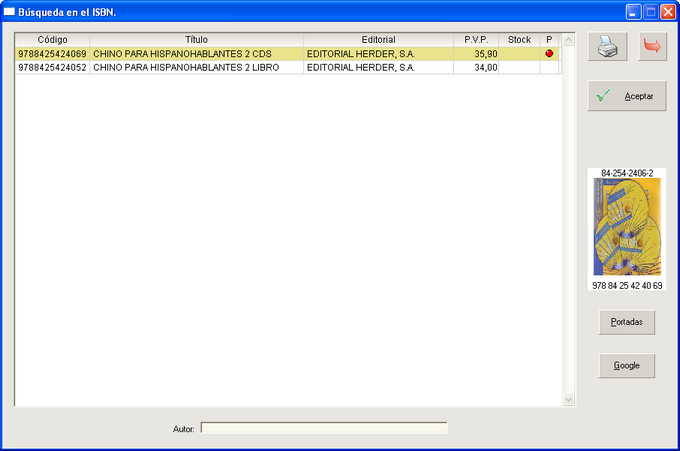
3. Si el texto que usted ha escrito no corresponde a ningĂºn tĂtulo o parte de Ă©l, nos aparecerĂ¡ un mensaje indicĂ¡ndonos que no hay resultados.
![]()
TambiĂ©n podemos introducir en el cuadro de texto un cĂ³digo de barras, con su lector o bien de forma manual. Seguidamente pulsaremos sobre el botĂ³n Barras. Si el libro estĂ¡ le aparecerĂ¡ una pantalla preguntĂ¡ndole si desea incluirlo. Si es asĂ, no olvide hacer caso a las recomendaciones descritas en los casos anteriores.
Si no corresponde a ningĂºn libro incluido entre los mĂ¡s de 1 millĂ³n que componen el catĂ¡logo, nos mostrarĂ¡ el siguiente mensaje:

![]()
Para buscar por autor, introducimos su nombre o parte de Ă©l en el cuadro de texto y pulsamos el botĂ³n Autor. Si sĂ³lo hay un tĂtulo dado de alta del autor introducido, nos mostrarĂ¡ el resultado obtenido en una lĂnea, si son varios nos mostrarĂ¡ los tĂtulos en varias lĂneas. Recuerde revisar los datos en la ficha del libro que deseamos introducir.
Si no existe coincidencia el programa nos lanzarĂ¡ el ya conocido mensaje ' No se encuentra en el ISBN '.
![]()
Este botĂ³n nos ayuda a encontrar el texto que le introduzcamos en el fichero de ISBN. Nos presentarĂ¡ la informaciĂ³n para poder elegir cualquiera que sea la parte de la ficha del ISBN en la que estĂ©, sea esta el tĂtulo, el autor, etc...
![]()
Introducimos el nombre de la editorial o parte de ella y pulsamos el botĂ³n Editorial. Si solamente hay una editorial con el texto introducido, nos sacarĂ¡ un listado con todos los libros pertenecientes a ella. Si hay varias editoriales con el mismo nombre o que incluyan el texto introducido dentro de su nombre, nos mostrarĂ¡ un listado para que podamos seleccionar la que buscamos.
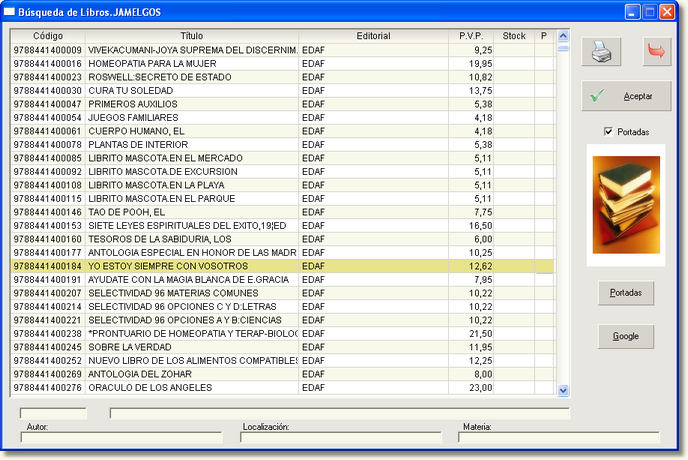
![]()
No se pueden realizar bĂºsquedas en ISBN por materia. La razĂ³n es que a ningĂºn libro incluido en este fichero se le ha incluido materia alguna. Si escribimos un texto y pinchamos sobre el botĂ³n Materia, el programa nos lanzarĂ¡ el siguiente mensaje:

![]()
Con este botĂ³n podremos hacer bĂºsquedas mĂ¡s complejas con instrucciones Dbase. Necesita ciertos conocimientos de las bases de datos. Por ejemplo, si sabemos el precio de un libro, podemos hacer una bĂºsqueda con esa condiciĂ³n. Sabemos que vale 25 Euros. El filtro serĂa: "PRECIOI=25.00", en el cual, PRECIOI corresponde al campo de precio en el campo de libros y 25.00 corresponde al precio del artĂculo buscado:
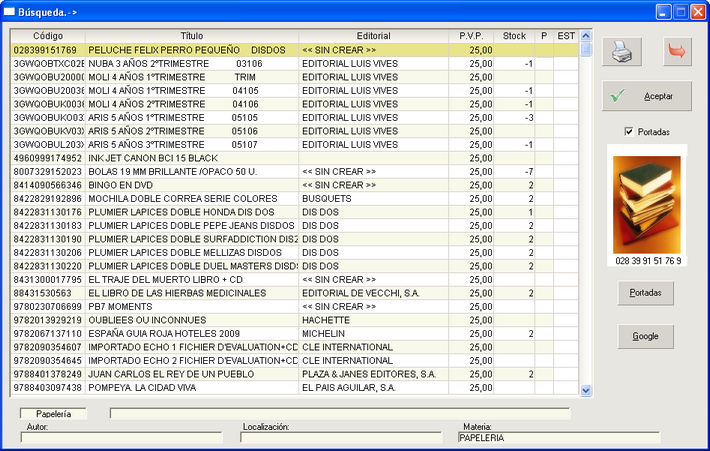
AquĂ nos presenta todos los artĂculos de nuestra base de datos con ese precio para poder elegirlo. Esta es una herramienta bastante Ăºtil en bĂºsquedas no habituales.
![]()
No se pueden realizar bĂºsquedas en ISBN por Grupo Editorial. La razĂ³n es que a ningĂºn libro incluido en este fichero se le ha incluido este campo. Si escribimos un texto y pinchamos sobre el botĂ³n Grupo Editorial, el programa nos lanzarĂ¡ el siguiente mensaje:
